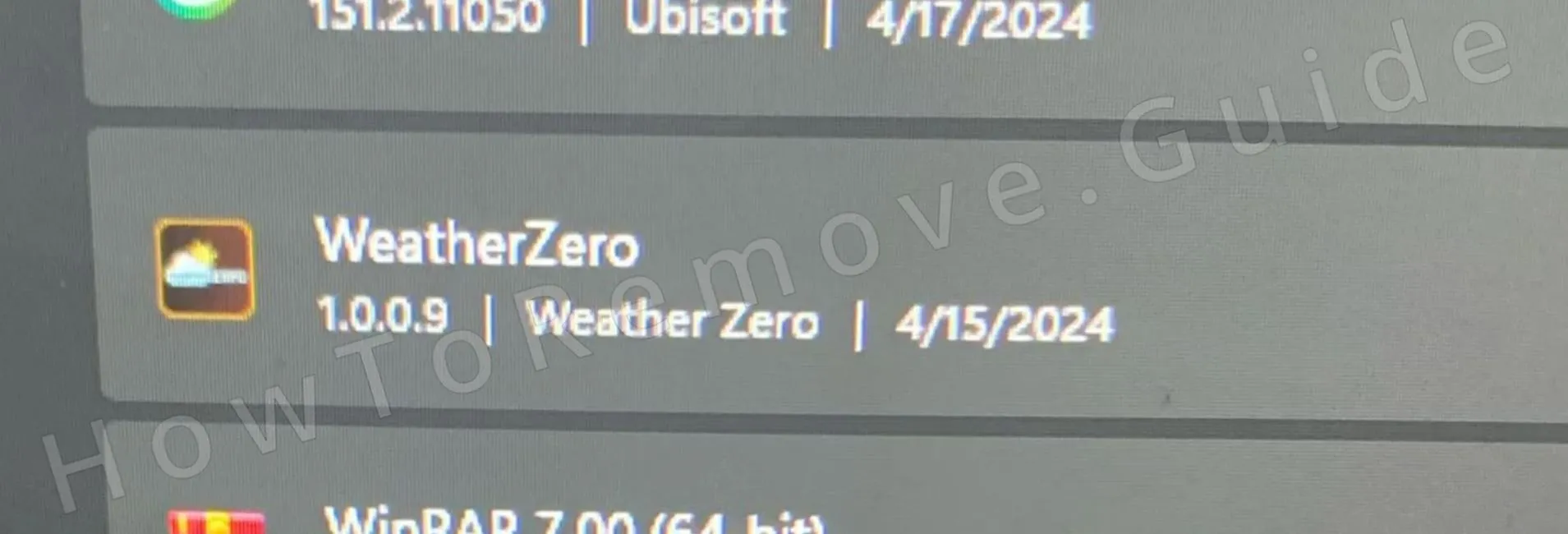Weather Zero es una de esas aplicaciones no deseadas que intentan presentarse como algo legítimo y útil, pero su verdadera naturaleza está tan poco disimulada que inmediatamente queda claro que se trata de malware.
Para ser justos, esta aplicación no es dañina. Es como un pequeño widget que se añade a tu sistema y te muestra el tiempo. Suena bastante inocente, pero lo que sus creadores no te dicen es queinyectará anuncios en tu navegador (que no sean de los sitios que visita) y también mostrarle ventanas emergentes obstructivas incluso cuando el navegador no está abierto.

Además recoge datos para venderlos a terceros anunciantes y principalmente se instala en el sistema sin el conocimiento del usuario (aunque, para ser justos, eso suele depender de los propios usuarios.)
La gente obtiene esta aplicación después de instalar varios programas, incluido el Cheat Engine app, emuladores de juegos de consola (Noxplayer, MuMu, Cemu, etc.), mods para Minecraft y Robox, y otros. A menudo incluyen aplicaciones adicionales y, si no las desmarcas durante la instalación, también se instalan.
Así es como la mayoría de los usuarios obtienen la aplicación Weather Zero y otros programas similares, como Premier Opinion y Pinaview. Sin embargo, la eliminación completa de este malware no es ni mucho menos tan rápida y sencilla como su instalación.
Instrucciones de desinstalación de Weather Zero Virus
Debe comprender que las aplicaciones como el malware Weather Zero suelen instalar varios componentes en el sistema en diferentes ubicaciones que se restaurarán entre sí a menos que se eliminen todas a la vez. Debido a esto, cada paso de esta guía es esencial si quiere deshacerse por completo de esta aplicación maliciosa.
Pero antes de darte la guía detallada de eliminación, te sugiero que primero intentes eliminar Weather Zero de la forma convencional – ejecutando su desinstalador. Algunos usuarios han tenido suerte con esto y reportan éxito, así que si te ahorra algo de tiempo, no hay razón para no intentarlo:
IMPORTANTE!
The Weather Zero uninstaller might try to mislead you. Es posible que te pida que confirmes que quieres eliminar la aplicación, pero que el mensaje de confirmación sea confuso.
¡LISTO TODO CON MUCHO CUIDADO EN EL DESINSTALADOR!
No haga clic a ciegas «Sí» o «No» o cualquier otra cosa sin comprobar primero el texto antes de que.
- Ve al menú Inicio y haz clic en el icono Configuración (un icono con una rueda dentada).
- Abra Apps y ordene la lista por fecha de instalación.
- Busca Weather Zero en la lista de aplicaciones, selecciónala y elige Desinstalar.
- Siga las instrucciones de instalación pero tenga cuidado de no aceptar que se desinstale ningún componente del programa. Todo debe ir.
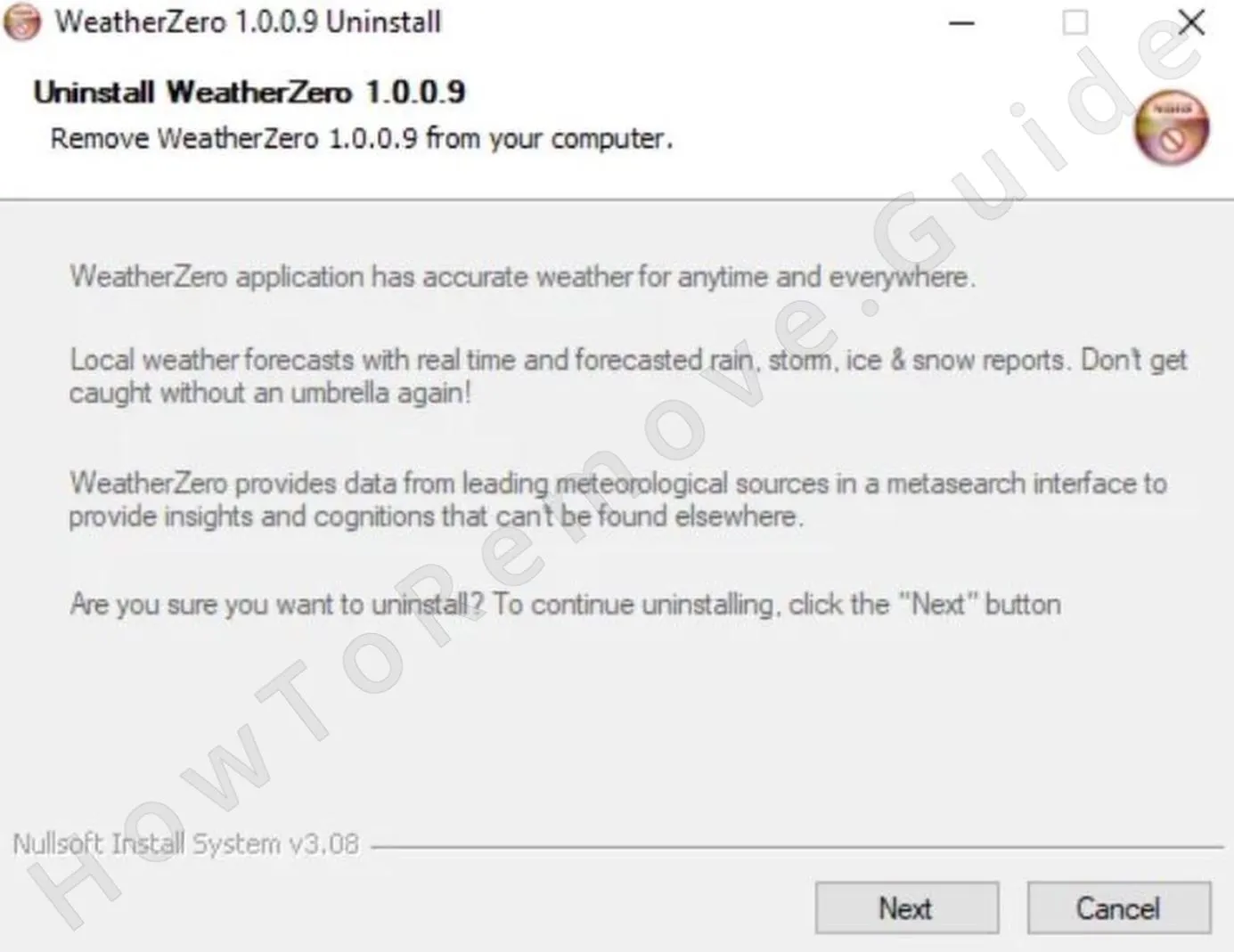
- Una vez finalizada la instalación, reinicie su PC y compruebe si el malware ha desaparecido.
Si esto no funcionó (que será en la mayoría de los casos), no te preocupes, las instrucciones detalladas de eliminación se muestran a continuación. Adelante, sígalas para deshacerse por completo de Weather Zero.
Vídeo de este paso:
RESUMEN:
| Nombre | Weather Zero |
| Tipo | Trojan |
| Herramienta de detección | Algunas amenazas se reinstalan por sí solas si no eliminas sus archivos principales. Recomendamos descargar SpyHunter para eliminar los programas dañinos para ti. Esto puede ahorrarle horas y asegurar que no dañe su sistema al eliminar los archivos equivocados. |
IMPORTANTE!
The Weather Zero no quieren que elimines su aplicación, así que harán todo lo posible para dificultar su eliminación. Las actualizaciones pueden cambiar las ubicaciones en las que esta app instala sus componentes y esta guía podría perder eficacia, aunque intentamos actualizarla con la mayor frecuencia posible.
Si los pasos que verás a continuación no te sirven para deshacerte por completo del malware, mi recomendación es que utilices un software de eliminación especializado que te permita escanear todo el sistema y eliminar todo lo que pueda estar relacionado con la aplicación maliciosa. Una gran solución para estas situaciones es una potente herramienta anti-malware llamada SpyHunter 5, que he enlazado en esta página. Puede deshacerse de Weather Zero y asegurarse de que el malware no vuelva después.
Cómo eliminar el virus Weather Zero
Este es el tutorial completo de eliminación del virus Weather Zero, que deberías usar en caso de que ejecutar el desinstalador del programa no hiciera el trabajo.
Para eliminar con éxito este malware, primero debe completar dos pasos preparatorios:
- Fase preparatoria: Instale LockHunter – La herramienta gratuita Lock Hunter es esencial para esta guía. Desbloquea archivos y carpetas que no puedes eliminar normalmente y es probable que encuentres este tipo de archivos/carpetas mientras completas la guía.
- Revelar archivos y carpetas ocultos – Algunos de los archivos y carpetas de Weather Zero podrían estar ocultos. Para poder verlos, abre el menú Inicio. Busca “Opciones de carpeta”, ábrala y haga clic en Ver. Seleccione «Mostrar archivos, carpetas y unidades ocultos» y, a continuación, haga clic en Solicitar y Confirme.

Vídeo de este paso:
Cómo desinstalar Weatherzero desde el Administrador de tareas
Debes encontrar todos los procesos de Weather Zero en el Administrador de tareas para finalizarlos y eliminar sus carpetas de ubicación. He aquí cómo:
Abra el Administrador de tareas con Ctrl + Shift + Esc. Haga clic en“Más detalles” si está en vista compacta. Aparecerá el Administrador de tareas completo.
Ordenar los procesos por Memoria uso, entonces por CPU uso. Busque procesos que estén utilizando recursos inusualmente altos.
Ni que decir tiene que también hay que estar atento a cualquier cosa que se llame Weather Zero, independientemente de la cantidad de un determinado recurso que esté utilizando.
Puede que veas o no un proceso con el nombre Weather Zero. Si no lo hace, esto no significa que no haya nada no deseado en ejecución en el Administrador de tareas. Usa tu juicio aquí para determinar si un proceso en particular tiene un nombre sospechoso o está usando demasiados recursos de tu sistema.
Haga clic con el botón derecho en los procesos sospechosos. Seleccione “Abrir archivo Ubicación”. Borra todo lo que haya en la carpeta.

Si el sistema bloquea el borrado, utilice Lock Hunter para desbloquear el elemento bloqueado. Si aún no tienes instalada la herramienta, instálala ahora.
Haga clic con el botón derecho en el archivo/carpeta y seleccione la opción «What’s locking it?«(¿Qué lo bloquea?) del menú contextual. A continuación, se le dará la opción de eliminar el elemento.
Después de eliminar los archivos, vuelva al Administrador de tareas. Vuelve a hacer clic con el botón derecho en el proceso. Seleccione “Fin de la tarea”.
Repita el proceso para cualquier otro proceso relacionado con el virus Weather Zero.
Video tutorial para este paso:
Cómo eliminar archivos persistentes con Lock Hunter
Cómo eliminar archivos del virus Weather Zero
Es probable que aún haya carpetas y archivos vinculados a Weather Zero en tu sistema, por lo que tendrás que buscarlos manualmente. Sin embargo, puedo darte las ubicaciones donde es más probable que los encuentres:
Vaya a C:\ProgramData\Microsoft\Windows\Menú de Inicio\Programas\Startup. Elimine los archivos sospechosos allí almacenados. Si no está seguro de qué se considera sospechoso, simplemente elimine todo excepto el archivo desktop.ini (si está presente).
Repetir en C:\Usuarios\TuNombreDeUsuario\AppData\Roaming\Microsoft\Windows\Menú de inicio\Programas\Startup.
Vaya a su Unidad C: y compruebe si hay carpetas Weather Zero o cualquier otra carpeta con nombres extraños en Archivos de programa y Archivos de programa (x86). Elimina lo que encuentres.
Por último, vacíe su Temp folleto. Lo encontrará en C:\Users\*TU NOMBRE*\AppData\Local\Temp. Es seguro y recomendable borrar todo aquí.

Eliminar las tareas programadas de Weatherzero
Un lugar importante que la mayoría de los usuarios olvidan comprobar es el Programador de Tareas.
Utiliza el Menú Inicio para buscarlo y abrirlo.
Haga clic en Biblioteca del Programador de Tareas en la parte superior izquierda y eche un vistazo a las tareas de la lista.

Empiece a comprobar las tareas una por una. Haga doble clic en cada tarea y seleccione la pestaña Acciones.
Muestra qué programa o comando ejecuta esta tarea y dónde se encuentra.
Cualquier tarea que ejecute scripts o ejecutables extraños o que esté configurada para visitar o descargar algo de un sitio desconocido debe ser eliminada.
Lo mismo ocurre con las tareas que ejecutan elementos almacenados en las carpetas AppData o Roaming: también debes eliminarlas.
Pero antes de eliminar una tarea, recuerde la ubicación que aparece en la pestaña Acciones, para poder ir allí más tarde y eliminar el archivo correspondiente.
Video tutorial para este paso:
Cómo desinstalar Weather Zero a través del Registro
Lo único que queda por hacer ahora es realizar una limpieza del Registro. Tenga cuidado aquí. No querrás borrar lo incorrecto y acabar causando más problemas a tu sistema. En su lugar, elimine sólo los elementos que esté seguro de que están relacionados con el malware.
Aquí, debo recordarle una vez más que usted puede optar por eliminar Weather Zero utilizando SpyHunter 5 u otro software de eliminación de buena reputación en caso de que usted no está seguro de que puede realizar manualmente la limpieza del Registro.
Si confía en su capacidad para limpiar el Registro de forma segura por su cuenta, esto es lo que debe hacer:
Busca «regedit» en el menú Inicio y ejecútalo como Administrador. Se abrirá el Editor del Registro.
Haga clic en Editar en la parte superior y, a continuación, en Buscar. Busque entradas relacionadas con el virus Weather Zero.
Busca tanto «Weather Zero» como «Weatherzero» para no perderte ningún artículo relevante.
Cuando se encuentre un elemento, elimine la tecla asociada del panel izquierdo.
Continúe buscando y borrando hasta que no queden claves relacionadas.
Por último, recomiendo ir a cada una de las siguientes claves de registro en el panel izquierdo y luego comprobar todos sus valores mostrados a la derecha.
He aquí los cayos concretos que debe visitar:
- HKEY_LOCAL_MACHINE\SYSTEM\CurrentControlSet\services
- HKCU\Software\Microsoft\Windows\CurrentVersion\Run
- HKCU\Software\Microsoft\Windows\CurrentVersion\RunOnce
- HKLM\Software\Microsoft\Windows\CurrentVersion\Run
- HKLM\Software\Microsoft\Windows\CurrentVersion\RunOnce
- HKLM\Software\Microsoft\Windows\CurrentVersion\Policies\Explorer\Run
- HKCU\Software\Microsoft\Windows\CurrentVersion\Policies\Explorer\Run
- HKEY_LOCAL_MACHINE\Software\Microsoft\Windows\CurrentVersion\RunServices
- HKEY_LOCAL_MACHINE\Software\Microsoft\Windows\CurrentVersion\RunServicesOnce
- HKEY_LOCAL_MACHINE\Software\Microsoft\Windows\CurrentVersion\RunOnce\Setup
Aquí es donde debes buscar con mucho cuidado cualquier cosa que parezca vinculada a Weather Zero u otro programa cuestionable que no debería estar ejecutándose en tu PC. Recuerde que está comprobando el valores en el panel derecho. Aquí, las llaves en el panel izquierdo debe permanecer intacta.
Es probable que no vea el nombre del virus porque ya lo ha buscado, así que esté atento a cualquier otra cosa que le resulte desconocida o fuera de lugar.
Si encuentra un valor sospechoso, elimine sólo ese valor, sin tocar ninguno de los otros que no parecen sospechosos ni la clave que los contiene.
Video tutorial para este paso:
Una vez que el Registro esté limpio, no debería haber ningún problema. Con suerte, después de este último paso de limpieza, el malware ya no le molestará. Y si de alguna manera Weather Zero se las ha arreglado para permanecer en su sistema, no olvide que siempre puede utilizar SpyHunter para eliminarlo en sólo un par de clics.